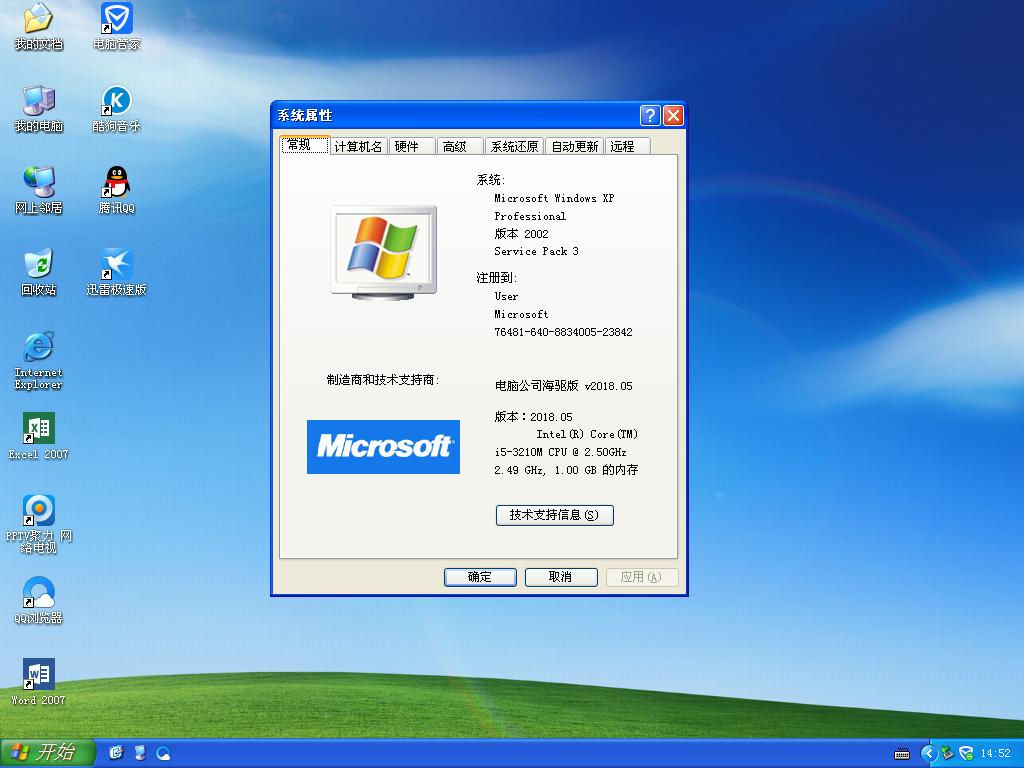无线路由器怎么设置 手机设置无线路由器方法【详解】
家用路由器设置方法,用手机就能自己轻松设置路由器,适合新手学习。
1,连接电源和网线
将外网网线插入路由器WAN端口。将路由器的电源适配器插入电源接口,并接通电源。
外网网线是一条从光猫出来的网线,如果是网线入户的,这条线就是外网网线。

某品牌路由器一

某品牌路由器二
2,连接WIFI无线网络
确认路由器电源接通后,使用手机或其它移动设备打开无线网络功能,搜索并连接与路由器标贴对应名称的无线网络。
3,打开手机浏览器设置
确认无线网连接成功后,路由器会给手机推送配置页面,打开手机浏览器自动进入配置界面。如未收到成功推送,可以输入路由器底部标贴上对应的管理页面地址进入配置页面。
4,上网设置
进入配置页面后,选择上网方式、填入宽带帐号和宽带密码。上网方式请咨询宽带运营商,大部分为宽带拨号上网。
宽带帐号和密码见缴费回单或者客服电话咨询。
在无线设置菜单填写无线名称和无线密码,点击保存,设置成功。
路由器重启后,用手机搜索自己设置的无线网名称,输入密码连接即可。
以上步骤看懂了吗?
没看懂接着往下看
下面通过两款常用的路由器给大家演示一下。避免广告嫌疑,品牌部分打码。
某品牌路由器一:
确认路由器电源接通后,使用手机或其它移动设备打开无线网络功能,搜索并连接与路由器标贴对应名称的无线网络。

路由器底部查看默认网络名称
通电连接后搜索对应网络名称并连接
如果找不到默认的WiFi,用牙签按住恢复出厂设置按钮5-10秒,看到路由器所有指示灯一闪后松开,再找到默认的wifi名称即可连接
连接上WiFi后打开手机浏览器,在网址哪里输入进入路由器的网关或者网址

输入路由器网关
然后点击进入

路由器设置界面

填写完自己的上网帐号和密码,设置自己的WiFi名称与WiFi密码后,点击保存即可,设置成功
用手机搜索自己设置的无线网名称,输入密码连接即可
注意:
进入配置页面后,选择上网方式、填入宽带帐号和宽带密码。上网方式请咨询宽带运营商,大部分为宽带拨号上网。
宽带帐号和密码见缴费回单或者客服电话咨询
如果部分没有帐号密码的用户,确认不需要帐号密码自动获取IP的用户,上网方式选择动态IP即可
某品牌路由器二:
确认路由器电源接通后,使用手机或其它移动设备打开无线网络功能,搜索并连接与路由器标贴对应名称的无线网络。

路由器底部查看默认网络名称

如果找不到默认的WiFi,用牙签按住恢复出厂设置按钮5-10秒,看到路由器所有指示灯一闪后松开,再找到默认的wifi名称即可连接
连接上WiFi后打开手机浏览器,在网址哪里输入进入路由器的网关或者网址


登陆密码设置自己熟悉的,要记得,方便日后进路由器修改wifi密码



填写完自己的上网帐号和密码,设置自己的WiFi名称与WiFi密码后,点击保存即可,设置就成功了,用手机搜索自己设置的无线网名称,输入密码连接即可,是不是很简单呢,如果对各位有帮助请转发或点赞,
推荐系统
微软Win11原版22H2下载_Win11GHOST 免 激活密钥 22H2正式版64位免费下载
语言:中文版系统大小:5.13GB系统类型:Win11微软Win11原版22H2下载_Win11GHOST 免 激活密钥 22H2正式版64位免费下载系统在家用办公上跑分表现都是非常优秀,完美的兼容各种硬件和软件,运行环境安全可靠稳定。Win11 64位 Office办公版(免费)优化 1、保留 Edge浏览器。 2、隐藏“操作中心”托盘图标。 3、保留常用组件(微软商店,计算器,图片查看器等)。 5、关闭天气资讯。
Win11 21H2 官方正式版下载_Win11 21H2最新系统免激活下载
语言:中文版系统大小:4.75GB系统类型:Win11Ghost Win11 21H2是微软在系统方面技术积累雄厚深耕多年,Ghost Win11 21H2系统在家用办公上跑分表现都是非常优秀,完美的兼容各种硬件和软件,运行环境安全可靠稳定。Ghost Win11 21H2是微软最新发布的KB5019961补丁升级而来的最新版的21H2系统,以Windows 11 21H2 22000 1219 专业版为基础进行优化,保持原汁原味,系统流畅稳定,保留常用组件
windows11中文版镜像 微软win11正式版简体中文GHOST ISO镜像64位系统下载
语言:中文版系统大小:5.31GB系统类型:Win11windows11中文版镜像 微软win11正式版简体中文GHOST ISO镜像64位系统下载,微软win11发布快大半年了,其中做了很多次补丁和修复一些BUG,比之前的版本有一些功能上的调整,目前已经升级到最新版本的镜像系统,并且优化了自动激活,永久使用。windows11中文版镜像国内镜像下载地址微软windows11正式版镜像 介绍:1、对函数算法进行了一定程度的简化和优化
微软windows11正式版GHOST ISO镜像 win11下载 国内最新版渠道下载
语言:中文版系统大小:5.31GB系统类型:Win11微软windows11正式版GHOST ISO镜像 win11下载 国内最新版渠道下载,微软2022年正式推出了win11系统,很多人迫不及待的要体验,本站提供了最新版的微软Windows11正式版系统下载,微软windows11正式版镜像 是一款功能超级强大的装机系统,是微软方面全新推出的装机系统,这款系统可以通过pe直接的完成安装,对此系统感兴趣,想要使用的用户们就快来下载
微软windows11系统下载 微软原版 Ghost win11 X64 正式版ISO镜像文件
语言:中文版系统大小:0MB系统类型:Win11微软Ghost win11 正式版镜像文件是一款由微软方面推出的优秀全新装机系统,这款系统的新功能非常多,用户们能够在这里体验到最富有人性化的设计等,且全新的柔软界面,看起来非常的舒服~微软Ghost win11 正式版镜像文件介绍:1、与各种硬件设备兼容。 更好地完成用户安装并有效地使用。2、稳定使用蓝屏,系统不再兼容,更能享受无缝的系统服务。3、为
雨林木风Windows11专业版 Ghost Win11官方正式版 (22H2) 系统下载
语言:中文版系统大小:4.75GB系统类型:雨林木风Windows11专业版 Ghost Win11官方正式版 (22H2) 系统下载在系统方面技术积累雄厚深耕多年,打造了国内重装系统行业的雨林木风品牌,其系统口碑得到许多人认可,积累了广大的用户群体,雨林木风是一款稳定流畅的系统,一直以来都以用户为中心,是由雨林木风团队推出的Windows11国内镜像版,基于国内用户的习惯,做了系统性能的优化,采用了新的系统
雨林木风win7旗舰版系统下载 win7 32位旗舰版 GHOST 免激活镜像ISO
语言:中文版系统大小:5.91GB系统类型:Win7雨林木风win7旗舰版系统下载 win7 32位旗舰版 GHOST 免激活镜像ISO在系统方面技术积累雄厚深耕多年,加固了系统安全策略,雨林木风win7旗舰版系统在家用办公上跑分表现都是非常优秀,完美的兼容各种硬件和软件,运行环境安全可靠稳定。win7 32位旗舰装机版 v2019 05能够帮助用户们进行系统的一键安装、快速装机等,系统中的内容全面,能够为广大用户
番茄花园Ghost Win7 x64 SP1稳定装机版2022年7月(64位) 高速下载
语言:中文版系统大小:3.91GB系统类型:Win7欢迎使用 番茄花园 Ghost Win7 x64 SP1 2022.07 极速装机版 专业装机版具有更安全、更稳定、更人性化等特点。集成最常用的装机软件,集成最全面的硬件驱动,精心挑选的系统维护工具,加上独有人性化的设计。是电脑城、个人、公司快速装机之首选!拥有此系统
相关文章
- 忍者必须死2怎样充值?ios/安卓忍者必须死2充值图文详细教程
- 苹果笔记本好不好?有什么优点?
- 苹果AirPods Max值得买吗 苹果头戴式耳机AirPods Max全面评测
- 手机微信上的钱包怎样存钱 手机微信存钱的方法
- 小米air2pro可以连接苹果手机吗-怎么连接iphone
- 升级鸿蒙系统还能恢复成安卓系统吗?鸿蒙系统怎么恢复安卓系统?
- WPS手机版清空历史记录在哪里清空?
- 小米手机以旧换新怎么操作 小米手机以旧换新怎么估价
- 苹果AirTag有NFC功能么 苹果AirTagNFC功能怎么用
- ipod进水了怎么办 苹果iPod进水了维修政策
- 微爱怎么解除关系 手机微爱一方解除关系(想换人)
- 么么嗖手机海淘怎么注册?
- 苹果电脑 Mac系统 如何登陆多个qq
- 知乎手机客户端怎么玩?知乎修改名字的方法
- 为什么手机游戏手柄没有流行起来?
- 苹果ipod nano7怎么样 苹果ipod nano7基本参数介绍【详解】
- 苹果AirPods怎么连接配对? AirPods耳机接听电话的方法
- 手机无法与Win8连接怎么办?
热门系统
- 1华硕笔记本&台式机专用系统 GhostWin7 32位正式旗舰版2018年8月(32位)ISO镜像下载
- 2深度技术 Windows 10 x86 企业版 电脑城装机版2018年10月(32位) ISO镜像免费下载
- 3电脑公司 装机专用系统Windows10 x86喜迎国庆 企业版2020年10月(32位) ISO镜像快速下载
- 4雨林木风 Ghost Win7 SP1 装机版 2020年4月(32位) 提供下载
- 5深度技术 Windows 10 x86 企业版 六一节 电脑城装机版 版本1903 2022年6月(32位) ISO镜像免费下载
- 6深度技术 Windows 10 x64 企业版 电脑城装机版2021年1月(64位) 高速下载
- 7新萝卜家园电脑城专用系统 Windows10 x64 企业版2019年10月(64位) ISO镜像免费下载
- 8新萝卜家园 GhostWin7 SP1 最新电脑城极速装机版2018年8月(32位)ISO镜像下载
- 9电脑公司Ghost Win8.1 x32 精选纯净版2022年5月(免激活) ISO镜像高速下载
- 10新萝卜家园Ghost Win8.1 X32 最新纯净版2018年05(自动激活) ISO镜像免费下载
热门文章
常用系统
- 1雨林木风系统 Ghost XP SP3 元旦特别 装机版 YN2022年1月 ISO镜像高速下载
- 2番茄花园Ghost Win8.1 (X32) 元旦特别 纯净版2021年1月(免激活) ISO镜像免费下载
- 3番茄花园 Windows 10 极速企业版 2019年10月(32位) ISO镜像快速下载
- 4深度技术Ghost Win7 Sp1 电脑城万能装机版2019年6月(32位) ISO高速下载
- 5新雨林木风 Windows10 x86 企业装机版2020年1月(32位) ISO镜像高速下载
- 6番茄花园 Windows 10 官方企业版 2020年9月(64位) ISO高速下载
- 7电脑公司Ghost Win8.1 x32 精选纯净版2020年12月(免激活) ISO镜像高速下载
- 8深度技术Ghost Win8.1 x32位 特别纯净版2021年10月(免激活) ISO镜像高速下载
- 9深度技术Ghost Win8.1 x32位 特别纯净版2021年10月(免激活) ISO镜像高速下载
- 10电脑公司 GhostXPSP3 电脑城海驱专业版 2018年5月 ISO镜像下载